Âêëþ÷åíèå è âûêëþ÷åíèå varios, Âêëþ÷åíèå varios ïðè ïîäñîåäèíåííîì êîìïüþòåðå – Инструкция по эксплуатации Roland varios
Страница 41
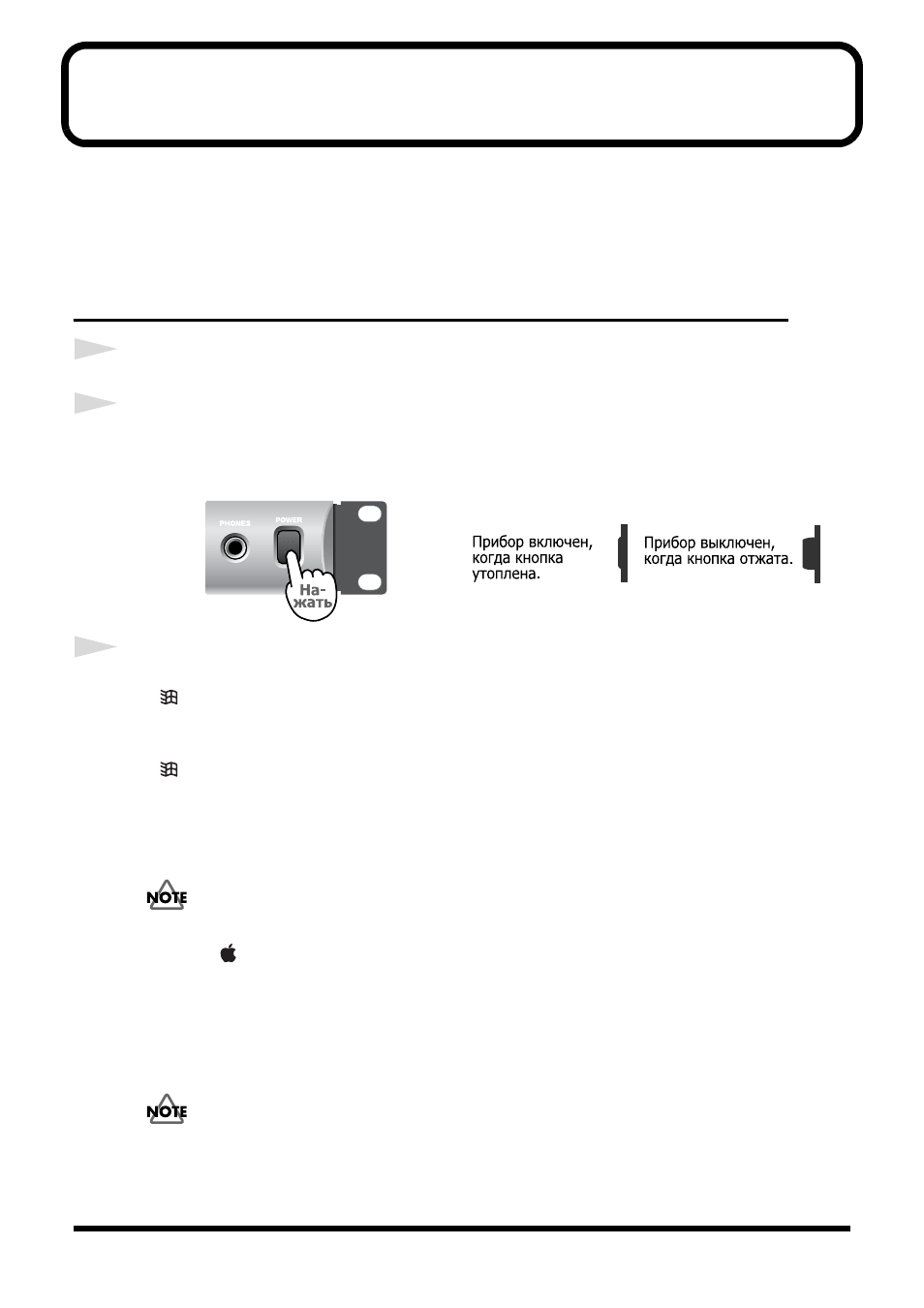
43
Âêëþ÷åíèå è âûêëþ÷åíèå
VariOS
* После коммутации всех имеющихся у Вас приборов, включайте их только в приведенной ниже
последовательности. При включении приборов в ином порядке, вы рискуете повредить динами-
ки и другие устройства.
* Данный прибор имеет встроенное защитное устройство. Для нормального функционирования
устройства необходим интервал в несколько секунд.
Âêëþ÷åíèå VariOS ïðè ïîäñîåäèíåííîì êîìïüþòåðå
1
Включите компьютер.
2
Проверьте подсоединен ли VariOS к компьютеру при помощи кабеля USB, и включите
питание.
Прибор включен, когда кнопка утоплена, прибор выключен, когда кнопка отжата.
fig.1-01a
fig.on
3
Компьютер определит VariOS, как внешний диск.
•
Windows 2000/Me:
В "Проводнике" (Explorer) или "Мой Компьютер" (My Computer), VariOS будет обозначен
как "внешний диск"(removable disk”).
•
Windows XP:
В "Проводнике" (Explorer) или "Мой Компьютер" (My Computer), VariOS будет обозначен
как “VARIOS_DRV.”
В Windows XP, при включении питания VariOS, сразу после детектирования
компьютером как USB диска, откроется окно “VARIOS_DRV”. Вы должны за-
крыть это окно, нажав [Х], чтобы закрыть окно “VARIOS_DRV”. Вы не должны
копировать, стирать или записывать файлы непосредственно в это окно. В про-
тивном случае неизбежны сбои в работе системы.
•
Macintosh:
VariOS будет обозначен на рабочем столе, как “VARIOS_DRV.”
Ваш компьютер продетектирует VariOS как диск с названием VariOS, с которого можно
считывать и на который можно сохранять файлы. Для всех операций с файлами на
VariOS, Вы должны пользоваться только прилагаемым программным обеспечением.
Не используйте "Проводник" (Explorer) или "Finder" для сохранения или удале-
ния файлов на установленном VariOS. Попытки сделать это могут привести к
неисправности VariOS.
* “Установленном” означает, что Ваш компьютер продетектировал VariOS как внешний
жесткий диск VariOS.